品牌型号:联想天逸510S 2020
系统:win10 1909 64位企业版
软件版本:Microsoft Excel 2019 MSO 16.0
部分用户可能电脑型号不一样,但系统版本一致都适合该方法。
Excel如何横向批量求和呢?给大家分享一下excel表格如何批量横向求和。
可以使用SUM函数实现
1、打开Excel表格,选择单元格,输入=sum,双击弹出框的SUM

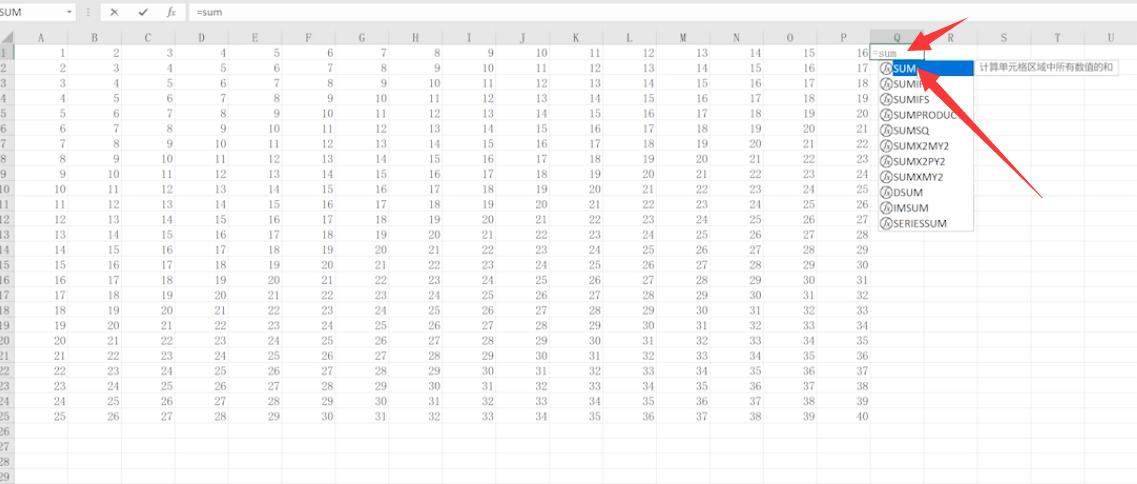
2、选择要求和的单元格,按下回车键实现横向求和
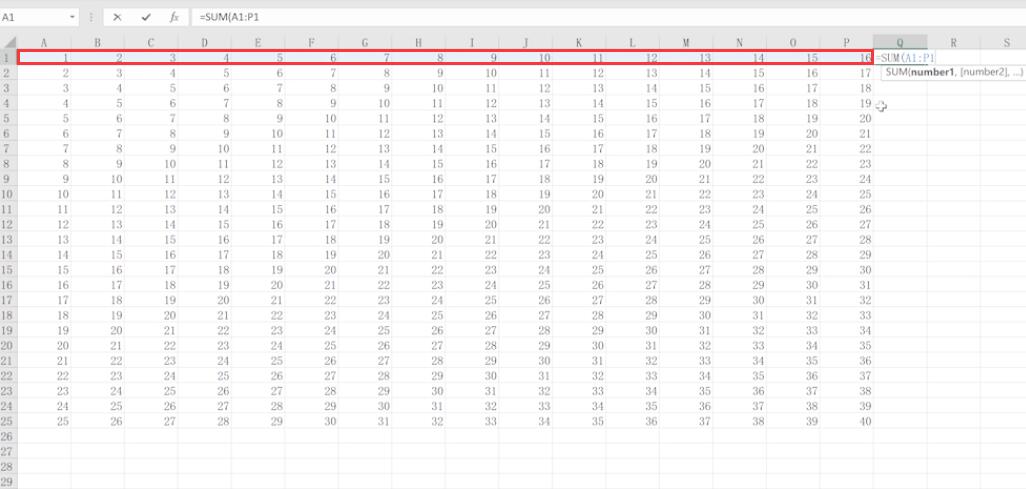
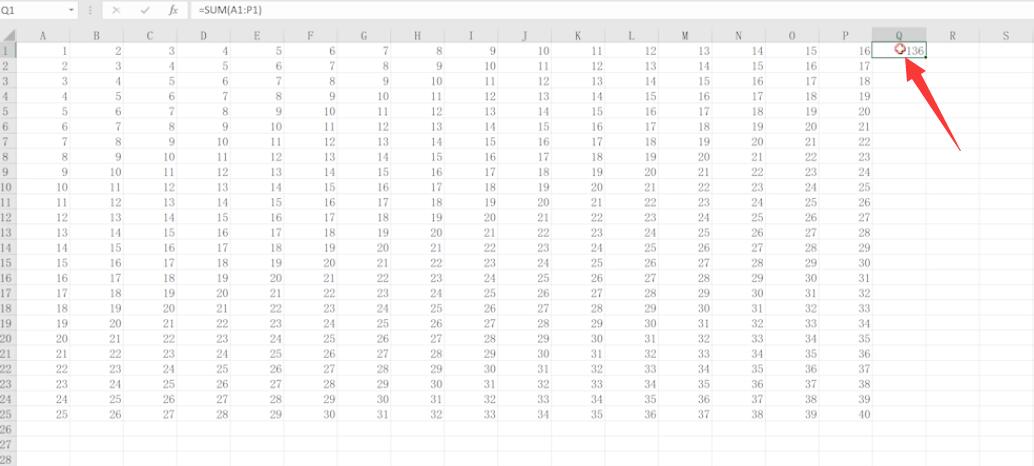
3、然后通过下拉单元格, 就可以实现批量操作
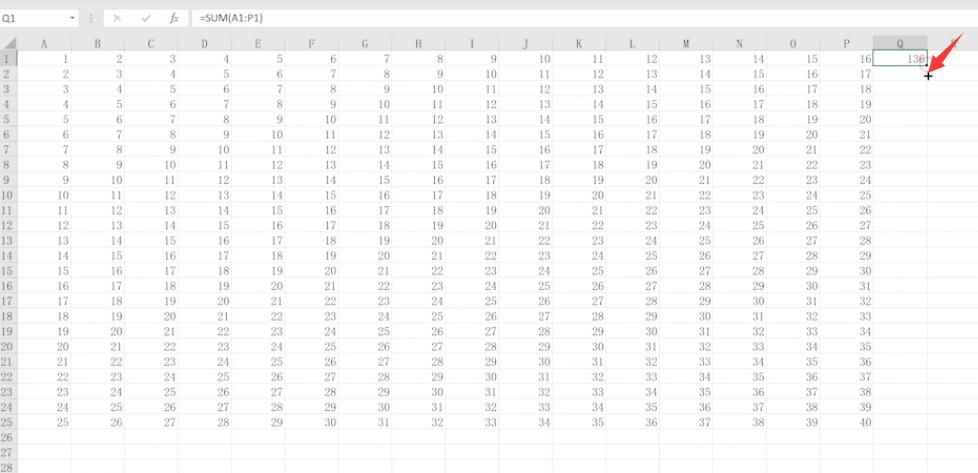
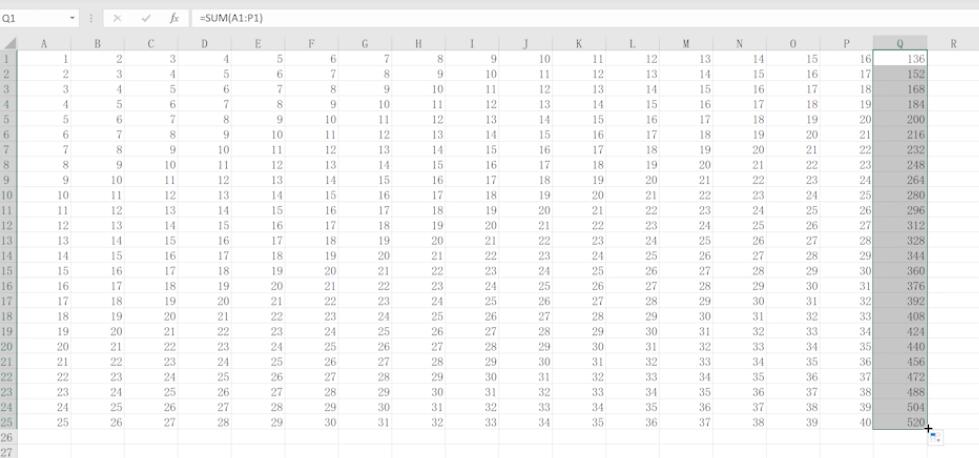
以上就是excel表格里怎么批量横向求和的内容了,希望对大家有所帮助。
还没人评论,快来抢沙发~